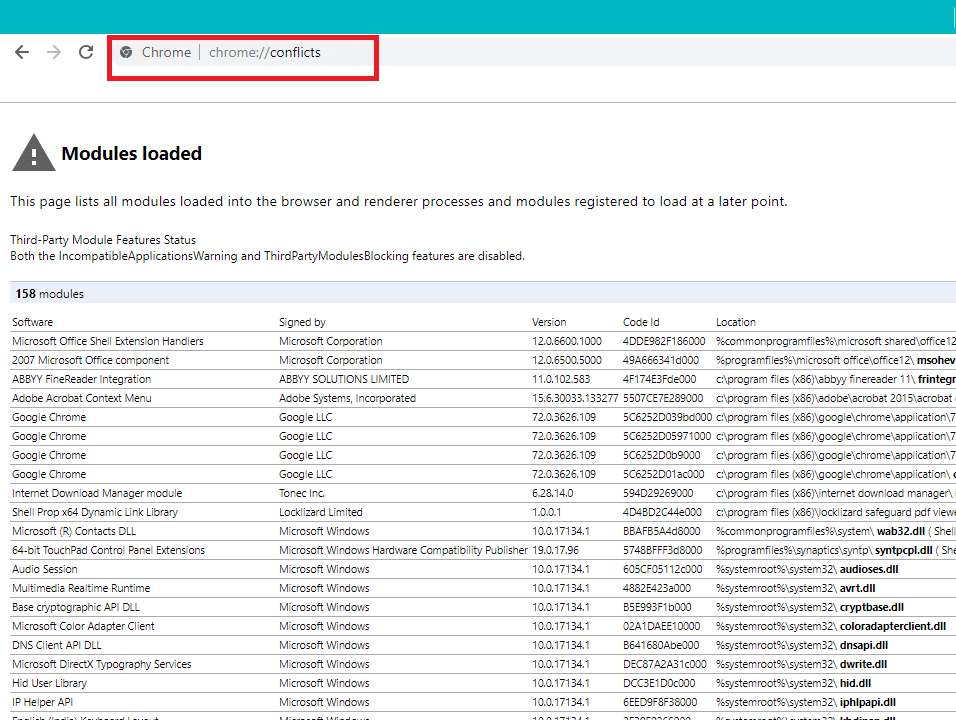Google Chrome plante ? 8 façons simples de le réparer !
Publié: 2019-04-23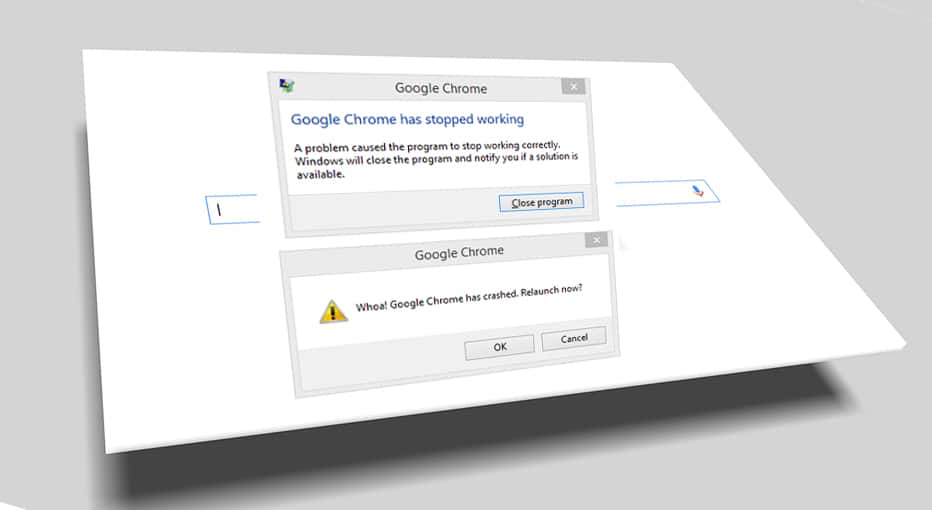
Correction des plantages de Google Chrome : si vous rencontrez le problème de plantage de Google Chrome et que vous obtenez un "Whoa ! Google Chrome s'est écrasé », alors votre ordinateur et/ou votre navigateur ont un problème associé qui nécessite une solution immédiate. Si le plantage est occasionnel, cela peut se produire en raison d'un nombre excessif d'onglets ouverts ou de plusieurs programmes exécutés en parallèle. Mais si de tels plantages sont réguliers, vous devez probablement faire quelque chose pour y remédier. Si vous êtes curieux de savoir combien de fois par jour, votre chrome plante, vous pouvez simplement visiter cette URL "chrome://crashes" dans votre barre d'adresse et appuyer sur Entrée. Cela vous fournira une liste pour vous montrer tous les accidents qui ont eu lieu. Donc, cet article parlera de différentes méthodes pour résoudre ce problème de plantage de Chrome.
"Waouh ! Google Chrome a planté"
Contenu
- Google Chrome plante ? 8 façons simples de le réparer !
- Méthode 1 : Exécutez l'outil de nettoyage de Google Chrome
- Méthode 2 : Confirmer pour tout logiciel en conflit
- Méthode 3 : Fermer les autres onglets
- Méthode 4 : Désactiver les extensions inutiles ou indésirables
- Méthode 5 : Rechercher tous les logiciels malveillants dans votre système
- Méthode 6 : Exécutez CCleaner et Malwarebytes
- Méthode 7 : Basculer vers un nouveau profil utilisateur dans Chrome
- Méthode 8 : exécuter SFC et vérifier le disque
Google Chrome plante ? 8 façons simples de le réparer !
Assurez-vous de créer un point de restauration au cas où quelque chose tournerait mal.
Méthode 1 : Exécutez l'outil de nettoyage de Google Chrome
L'outil de nettoyage officiel de Google Chrome aide à analyser et à supprimer les logiciels susceptibles de causer des problèmes avec Chrome, tels que des plantages, des pages de démarrage ou des barres d'outils inhabituelles, des publicités inattendues dont vous ne pouvez pas vous débarrasser ou qui modifient votre expérience de navigation.
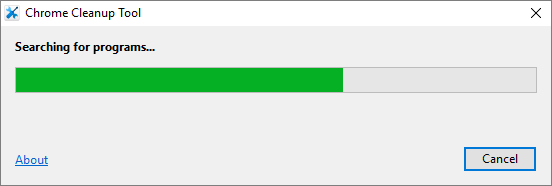
Méthode 2 : Confirmer pour tout logiciel en conflit
Il peut y avoir des logiciels sur votre ordinateur ou des applications installées sur votre système qui peuvent provoquer un conflit avec Google Chrome et entraîner le blocage du navigateur. Cela peut inclure des programmes malveillants ou des logiciels système liés au réseau qui ne sont pas compatibles avec Google Chrome. Mais il y a un moyen de vérifier cela. Google Chrome a une page d'utilitaire cachée pour vérifier ces problèmes.
Pour accéder à la liste des conflits rencontrés par Google Chrome, rendez-vous sur : « chrome://conflicts » dans la barre d'adresse de Chrome.
De plus, vous pouvez également consulter la page Web de Google pour découvrir la liste des applications qui pourrait être à l'origine du blocage de votre navigateur Chrome. Si vous trouvez un logiciel en conflit associé à ce problème et que votre navigateur plante, vous devez mettre à jour ces applications vers la dernière version ou vous pouvez la désactiver ou la désinstaller si la mise à jour de cette application ne fonctionne pas.
Méthode 3 : Fermer les autres onglets
Vous avez peut-être vu que lorsque vous ouvrez trop d'onglets dans votre navigateur Chrome, le mouvement de la souris et la navigation ralentissent car votre navigateur Chrome peut manquer de mémoire et le navigateur se bloque pour cette raison. Donc, pour sauver de ce problème -
- Fermez tous vos onglets actuellement ouverts dans Chrome.
- Ensuite, fermez votre navigateur et redémarrez Chrome.
- Ouvrez à nouveau le navigateur et commencez à utiliser plusieurs onglets un par un lentement afin de vérifier si cela fonctionne ou non.
Méthode 4 : Désactiver les extensions inutiles ou indésirables
Une autre méthode peut consister à désactiver les compléments/extensions que vous avez installés dans votre navigateur Chrome. Les extensions sont une fonctionnalité très utile dans Chrome pour étendre ses fonctionnalités, mais vous devez savoir que ces extensions consomment des ressources système lorsqu'elles s'exécutent en arrière-plan. En bref, même si l'extension particulière n'est pas utilisée, elle utilisera toujours les ressources de votre système. C'est donc une bonne idée de supprimer toutes les extensions Chrome indésirables / indésirables que vous avez peut-être installées précédemment. Et cela fonctionne si vous désactivez simplement l'extension Chrome que vous n'utilisez pas, cela économisera une énorme mémoire RAM , ce qui entraînera une augmentation de la vitesse du navigateur Chrome.
1.Ouvrez Google Chrome puis tapez chrome://extensions dans l'adresse et appuyez sur Entrée.
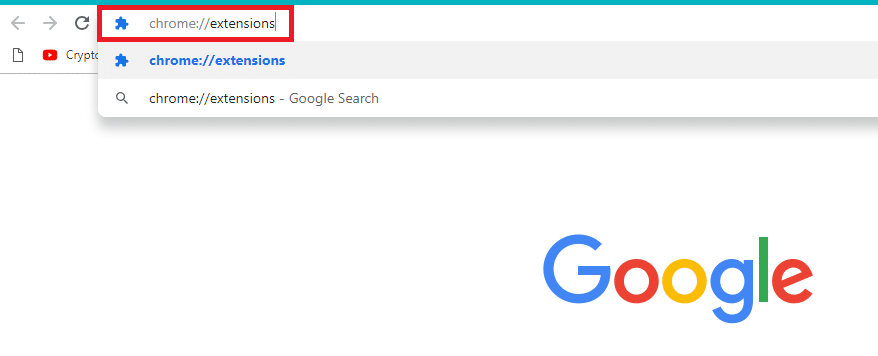

2.Désactivez maintenant toutes les extensions indésirables en désactivant la bascule associée à chaque extension.

3.Ensuite, supprimez les extensions qui ne sont pas utilisées en cliquant sur le bouton Supprimer.
4. Redémarrez Chrome et voyez si vous êtes en mesure de résoudre le problème des plantages de Google Chrome.
Méthode 5 : Rechercher tous les logiciels malveillants dans votre système
Les logiciels malveillants peuvent également être à l'origine du problème de plantage de Google Chrome. Si vous rencontrez régulièrement un plantage du navigateur, vous devez analyser votre système à l'aide du logiciel anti-malware ou antivirus mis à jour comme Microsoft Security Essential (qui est un programme antivirus gratuit et officiel de Microsoft). Sinon, si vous disposez d'un autre antivirus ou scanner de logiciels malveillants, vous pouvez également les utiliser pour supprimer les programmes malveillants de votre système.
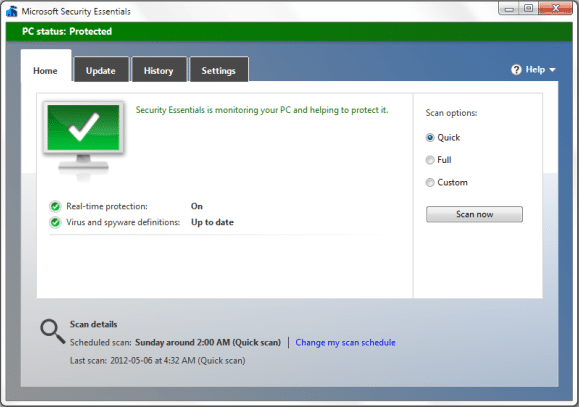
Méthode 6 : Exécutez CCleaner et Malwarebytes
1.Téléchargez et installez CCleaner et Malwarebytes.
2. Exécutez Malwarebytes et laissez-le analyser votre système à la recherche de fichiers nuisibles.
3.Si des logiciels malveillants sont détectés, ils seront automatiquement supprimés.
4. Lancez maintenant CCleaner et dans la section "Nettoyeur", sous l'onglet Windows, nous vous suggérons de vérifier les sélections suivantes à nettoyer :
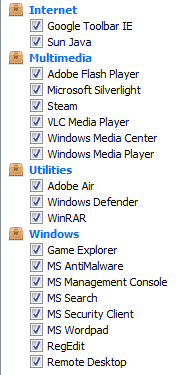
5. Une fois que vous vous êtes assuré que les points appropriés sont vérifiés, cliquez simplement sur Exécuter le nettoyeur et laissez CCleaner suivre son cours.
6.Pour nettoyer davantage votre système, sélectionnez l'onglet Registre et assurez-vous que les éléments suivants sont cochés :
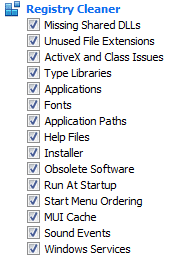
7.Sélectionnez Rechercher un problème et autorisez CCleaner à analyser, puis cliquez sur Résoudre les problèmes sélectionnés.
8.Lorsque CCleaner vous demande " Voulez-vous des modifications de sauvegarde dans le registre ?" ” sélectionnez Oui.
9. Une fois votre sauvegarde terminée, sélectionnez Corriger tous les problèmes sélectionnés.
10. Redémarrez votre PC pour enregistrer les modifications et cela résoudrait le problème des plantages de Google Chrome.
Méthode 7 : Basculer vers un nouveau profil utilisateur dans Chrome
Vous pourriez être confronté à un problème de Google Chrome Crashes si le profil de votre navigateur est corrompu. Habituellement, les utilisateurs se connectent au navigateur Chrome avec leur compte de messagerie afin de conserver leurs données de navigation et leurs signets enregistrés. Mais, si vous rencontrez régulièrement des plantages de navigateur, cela peut être dû à votre profil corrompu avec lequel vous vous êtes connecté. Donc, pour éviter cela, vous devez passer à un nouveau profil (en vous connectant à l'aide d'un nouveau compte de messagerie). et voyez si vous êtes en mesure de résoudre le problème de plantage de Google Chrome.
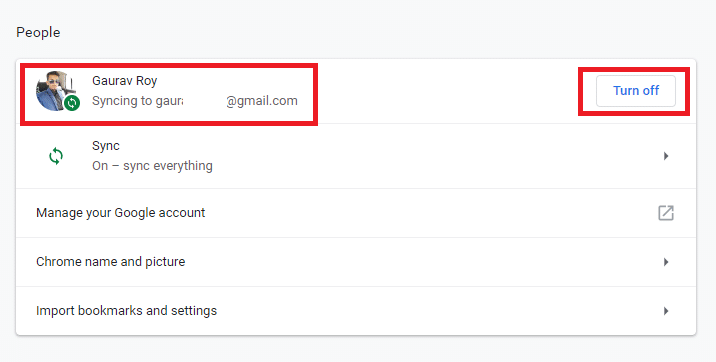
Méthode 8 : exécuter SFC et vérifier le disque
Google recommande généralement aux utilisateurs d'exécuter le SFC.EXE /SCANNOW pour vérifier les fichiers système afin de les réparer. Ces fichiers peuvent être des fichiers système protégés associés à votre système d'exploitation Windows, ce qui peut provoquer des plantages. Pour résoudre ce problème, les étapes sont -
1.Appuyez sur la touche Windows + X puis cliquez sur Invite de commandes (Admin).
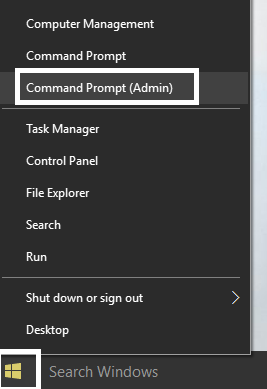
2.Maintenant, tapez ce qui suit dans le cmd et appuyez sur Entrée :
Sfc /scannow sfc /scannow /offbootdir=c:\ /offwindir=c:\windows (Si ci-dessus échoue, essayez celui-ci)
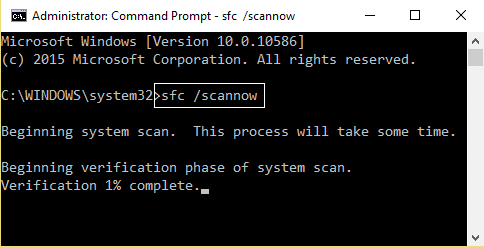
3. Attendez que le processus ci-dessus se termine et une fois terminé, redémarrez votre PC.
4.Ensuite, exécutez CHKDSK à partir d'ici Corrigez les erreurs du système de fichiers avec l'utilitaire de vérification du disque (CHKDSK).
5.Laissez le processus ci-dessus se terminer et redémarrez à nouveau votre PC pour enregistrer les modifications.
Conseillé:
- Fix USB Composite Device ne peut pas fonctionner correctement avec USB 3.0
- Comment utiliser le moniteur de performances sur Windows 10
- Pourquoi les mises à jour de Windows 10 sont-elles extrêmement lentes ?
- Désactiver OneDrive sur Windows 10 PC
J'espère que cet article vous a été utile et que vous pouvez désormais facilement résoudre le problème des plantages de Google Chrome , mais si vous avez encore des questions concernant ce didacticiel, n'hésitez pas à les poser dans la section des commentaires.